by Charlotte Feb 23,2025
Solucionar problemas de "ação de erro de serialização necessária" em pronta ou não =================================================== =================
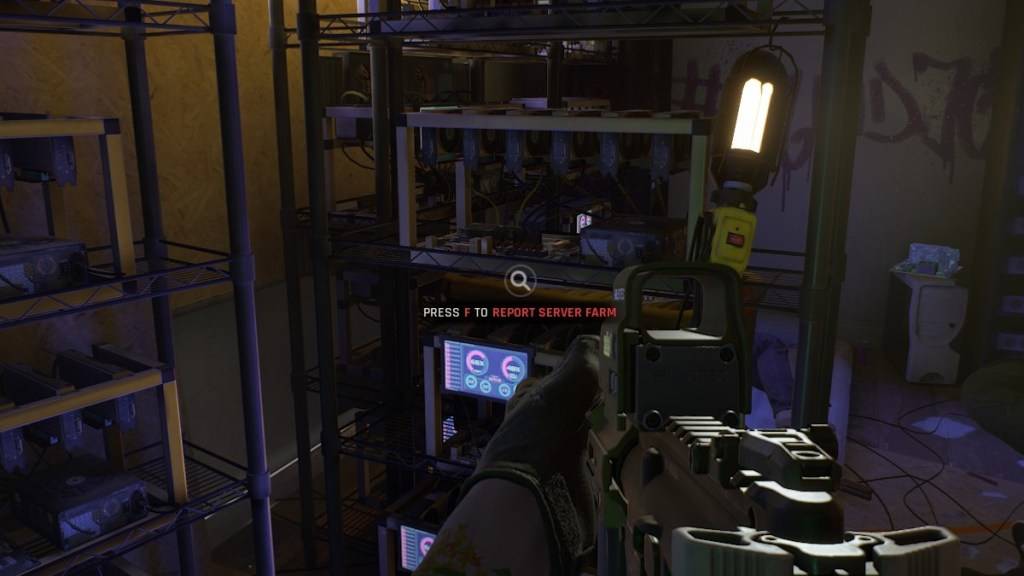 > Captura de tela através do escapista > scapic the steilation were theous theous bybre theous the scapic wele theous by *pronty theous houselgy wele theous the steialting corrupt wele theous houselt wele the " Veja como resolvê -lo:
> Captura de tela através do escapista > scapic the steilation were theous theous bybre theous the scapic wele theous by *pronty theous houselgy wele theous the steialting corrupt wele theous houselt wele the " Veja como resolvê -lo:
Comece verificando seus arquivos de jogo através do Steam. Verifique se o vapor não está no modo offline.
O Steam identificará e reduzi os arquivos corrompidos ou ausentes. Represente lançando o jogo; Se for bem -sucedido, o problema é resolvido. Caso contrário, prossiga para as próximas etapas.
Mods desatualizados ou incompatíveis, especialmente aqueles que não são atualizados para o Unreal Engine 5 (pós-julho de 2024), freqüentemente causam esse erro. Para remover mods:
Readyornot \ Content \ Paks.mod.io.Isso permitirá que o jogo seja executado sem mods. Para recuperar a funcionalidade, siga a etapa 3.
Reinstale os mods seletivamente, verificando sua última data de atualização. Instale apenas os mods atualizados após julho de 2024 (a atualização do UE5).
Se tudo mais falhar, uma reinstalação limpa de pronta ou não pode ser necessária. Embora menos provável, a corrupção do disco rígido também pode ser um fator. No entanto, os mods desatualizados são a causa mais comum desse erro.
Mobile Legends: códigos de resgate lançados em janeiro de 2025
Defesa de ação Android
Pokémon TCG Pocket: Paralisado, Explicado (e todas as cartas com a habilidade ‘Paralisar’)
Brutal Hack And Slash Platformer Blasphemous está chegando ao celular, pré-registro já disponível
Pocket Pocket Pocket está lançando um recurso comercial e uma expansão espacial de smackdown em breve
Ilha Mítica estreia em Pokémon TCG, tempo revelado
Gwent: os 5 principais decks para 2025 - estratégias reveladas
Marvel Rivals apresenta novo mapa do centro da cidade
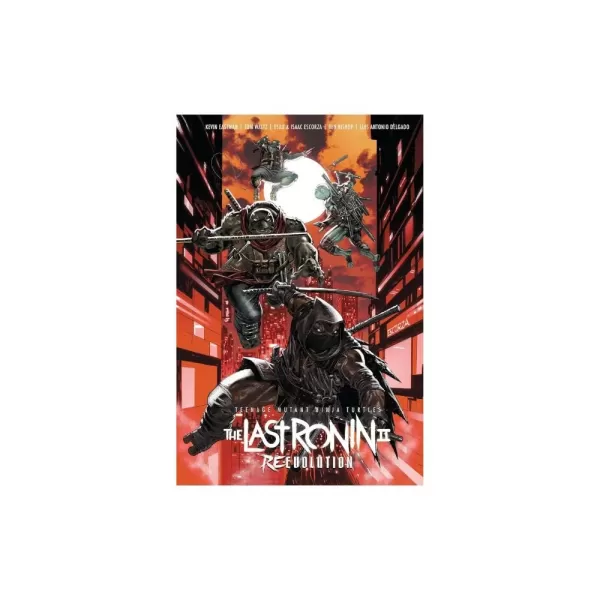
TMNT:Último Ronin II Reservas Já Disponíveis
Dec 17,2025

Alienware Aurora R16 com RTX 5080: Economize US$ 400 Agora
Dec 16,2025

GameStop reduz preços: muitos títulos custam menos de US$ 15
Dec 16,2025
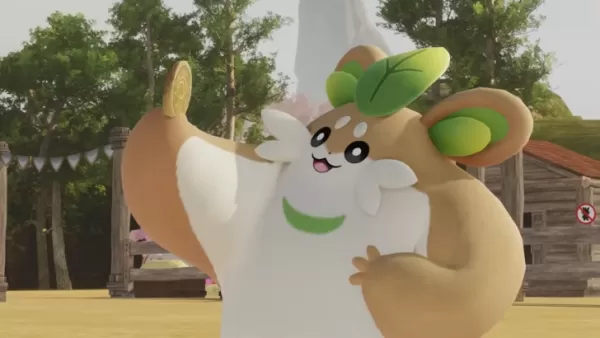
Acesso Antecipado de Palworld É Legítimo, Afirma Bucky.
Dec 16,2025

Fones de Ouvido Sony WH-1000XM5 Alcançam Preço Mais Baixo da História no Dia do Trabalho
Dec 16,2025